Convertidor de vídeo 3D profesional: Movavi Video Converter 3D 2.0
Mucha gente está buscando una aplicación de software para convertir su video simple en un video 3D. Sin embargo, no hay muchas herramientas que puedas encontrar en Internet que te ayuden a hacer un video en 3D. Afortunadamente, una herramienta popular puede convertir su video simple en un video 3D. ¿Quieres conocer la herramienta? Haga clic en esta página para obtener más información sobre las revisiones, los pros y los contras, y las alternativas de Movavi Video Converter 3D.

Parte 1. Revisión de Movavi 3D Video Converter
Movavi Video Converter 3D es una famosa aplicación de software que puede convertir su video 2D en un video 3D desde su disco duro o DVD. Esta herramienta te permite subir videos desde DVD o cualquier formato, como MP4, AVI, WMA, VOB, MOV, FLV, MP3, MKV, etc. Además, puedes exportar videos y usar algunos perfiles integrados, como Apple, Teléfonos Amazon Kindle, Nokia, HTC, Blackberry y Android. Además, puede editar o ajustar los niveles de brillo, contraste, tono y saturación, elegir un efecto 3D, duplicar y controlar el cambio, la profundidad y la perspectiva 3D. Sus funciones de edición son populares entre los editores de video y las personas que desean hacer videos en 3D. También puede elegir qué tipo de video 3D desea tener. Puede elegir entre Estéreo, Anaglifo, Anaglifo verdadero y Anaglifo gris.
Además, puede obtener una vista previa de su video, capturar los cuadros actuales y guardarlos en HDD en formato BMP, JPG, GIF y PNG. Aún más sorprendente es que su proceso de conversión es rápido, lo que hace que el uso de la CPU y la memoria sea mínimo. Tampoco contiene fallas ni errores, y está disponible para descargar en casi todas las plataformas de medios, incluidas Windows y Mac.
Pros:
- 1. Contiene muchas funciones de edición para usar.
- 2. Se proporcionan contenidos de ayuda.
- 3. Le permite ajustar la profundidad 3D, el cambio 3D y la perspectiva de su video 3D.
- 4. Tiene muchos formatos predeterminados, como AVI, FLV, SWF, WMV, XviD, etc.
Contras:
- 1. Tiene una interfaz de usuario complicada.
- 2. No disponible en Linux.
Cómo usar Movavi Video Converter 3D:
Paso 1Primero, necesitas descargar Movavi Video Converter 3D en tu ordenador. Siga el proceso de instalación, luego abra la aplicación.
Paso 2Después de abrir la aplicación, haga clic en el Archive Botón para subir el video. Aparecerá una nueva pestaña en las carpetas de su computadora, donde seleccionará su video 2D para cargar.
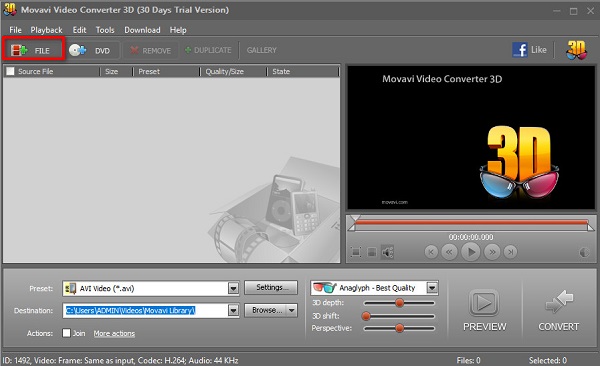
Paso 3A continuación, seleccione el preajuste de salida que desee haciendo clic en el botón desplegable botón al lado Programar.
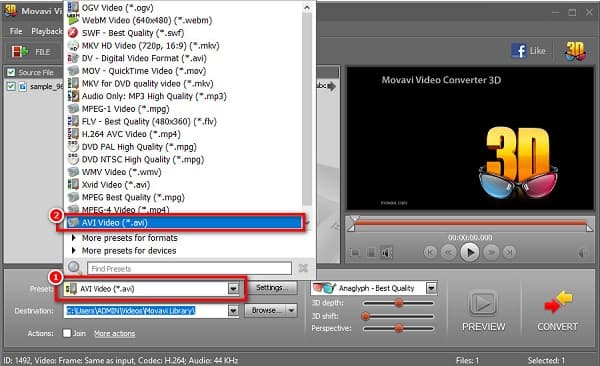
Paso 4Seleccione qué tipo de video 3D desea haciendo clic en el botón desplegable en la figura de la imagen de vidrio 3D. También puede obtener una vista previa de su video para verificar si la salida es buena para usted.
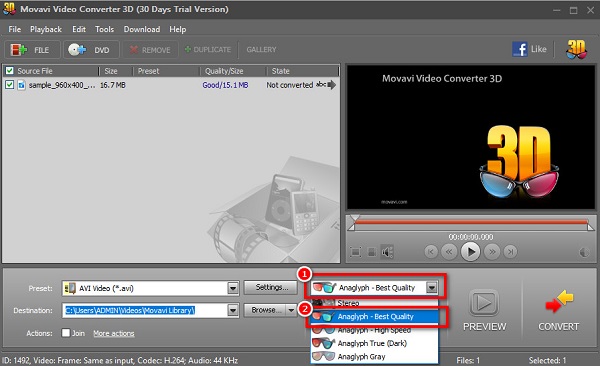
Paso 5Por último, cuando esté satisfecho con su video 3D, haga clic en el Convertir botón ubicado en la parte inferior derecha de la interfaz del software.
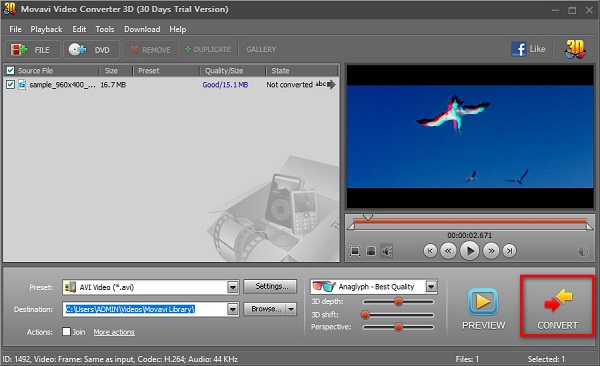
Y luego, solo espere unos segundos, luego su archivo se guardará en los archivos de su computadora.
Parte 2. Alternativa recomendada para Movavi Video Converter 3D
Aparentemente, no puede descargar Movavi Video Converter 3D en Linux, y si no puede encontrar un Movavi Video Converter 3D descifrado, probablemente desee probar otras herramientas de creación de 3D. Buscamos la aplicación de software más utilizada para convertir su video 2D en un video 3D. ¡Afortunadamente, encontramos la herramienta más interesante y definitiva que debes probar!
Tipard Video Converter Ultimate es una famosa aplicación de software para conversión de video y extracción de DVD. Otras personas no saben que también puede convertir un video 2D en un video 3D. Además de eso, es una herramienta amigable para principiantes porque tiene una interfaz de usuario intuitiva. Además, admite numerosos formatos de archivo, como MP4, AVI, FLV, MKV, MOV, VOB, WEBM y más de 500 formatos. Además, tiene muchas funciones de edición avanzadas que puede usar. Puede recortar, fusionar, agregar filtros y agregar efectos a su video. También puede elegir ajustes preestablecidos de video 3D con esta herramienta. Puede elegir entre Anaglyph 3D o 3D de pantalla dividida. Además, si desea una aplicación de funcionamiento rápido, esta herramienta puede convertir su video 2D en un video 3D.
Pros:
- 1. Admite conversión de calidad total y puede convertir 8K H.265/HEVC MP4, 8K H.265/HEVC (*.mp4), 4K H.264 FLV, etc.
- 2. Contiene funciones de edición avanzadas, como un creador de 3D, un creador de GIF, un editor de metadatos de medios y más desde la caja de herramientas.
- 3. Es de descarga gratuita.
- 4. Accesible en todas las plataformas de medios, incluidos Windows, Mac y Linux.
Contras:
- Compra la aplicación antes de acceder a sus otras características únicas.
Pasos para convertir videos 2D en videos 3D usando Tipard Video Converter Ultimate:
Paso 1Necesitas descargar Tipard Video Converter Ultimate haciendo clic en Descargar boton de abajo. Y luego, siga el proceso de instalación y abra la aplicación.
Paso 2A continuación, en la interfaz principal del software, vaya a Herramientas Y haga clic en el Creador 3D.
Paso 3Haga clic en el más (+) botón de firmar o drag and drop su video a la interfaz del software en la siguiente interfaz.
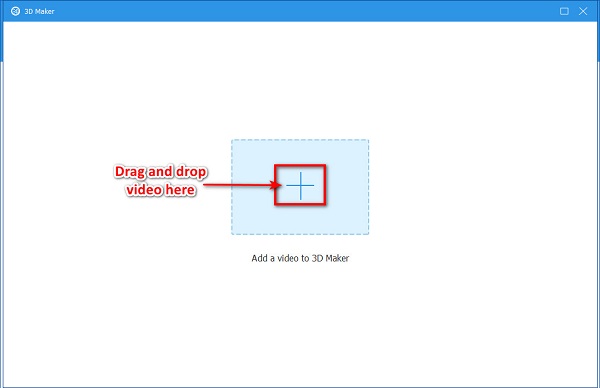
Paso 4Elige qué tipo de vídeo 3D quieres entre Anaglifo o pantalla dividida. Puede ver la vista previa de su video en la interfaz del software, luego haga clic en el Generar 3D si está satisfecho con su salida de video 3D.
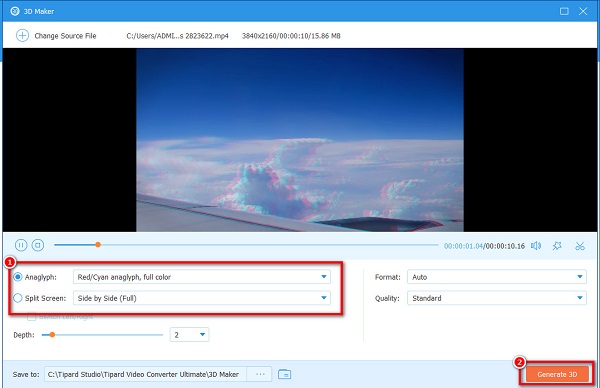
Su video 3D estará listo en solo unos segundos, se guardará automáticamente en las carpetas de su dispositivo y tendrá como hacer videos en 3D.
Parte 3. Cuadro comparativo
Si está indeciso y confundido acerca de qué conversor 3D desea utilizar, no se preocupe. Esta parte lo ayudará a distinguir qué convertidor de video 3D tiene la ventaja. Tenga en cuenta que las dos herramientas presentadas anteriormente son populares entre los usuarios y pueden convertir efectivamente su video 2D en un video 3D.
| Caracteristicas | Convertidor de vídeo 3D de Movavi | Tipard Video Converter Ultimate |
|---|---|---|
| Disponibilidad | Disponible en Windows y Mac | Disponible en todas las plataformas multimedia, como Windows, Mac y Linux |
| Facil de usar |  |
 |
| Proceso de conversión rápido |  |
 |
| Formatos de archivo compatibles | Soporta más de 350 formatos de video | Admite más de 500 formatos de archivos de imágenes y videos |
| Gratis para usar | Sí (prueba de 30 días) |  |
Parte 4. Preguntas frecuentes sobre Movavi 3D Video Converter Ultimate
¿Movavi Video Converter es una buena aplicación?
Movavi Video Converter no es una aplicación de conversión ordinaria. Tiene muchas funciones que también puedes usar. También es una aplicación de software de edición y tiene una interfaz de usuario atractiva. Movavi Video Converter también es famoso porque admite varios formatos de archivo.
¿Movavi Video Converter Premium es gratuito?
Movavi Video Converter se puede descargar gratis. Sin embargo, debe comprar la aplicación antes de acceder a sus funciones de edición.
¿Es seguro utilizar Movavi 3D Video Converter?
Todas las aplicaciones de software de movavi son seguras de usar. No contienen malware y no dañarán su dispositivo.
Conclusión
En resumen, Movavi Video Converter 3D 2.0 o Convertidor de vídeo 3D de Movavi Vale la pena usarlo como creador de videos en 3D. Con las funciones de edición, no hay duda de por qué es una aplicación popular. Pero si está buscando una herramienta mucho más fácil de usar con muchas funciones de edición avanzadas, descargue Tipard Video Converter Ultimate.







